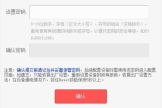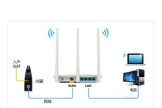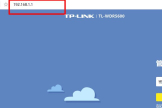路由器插上网线后接下来怎么设置(路由器接出来的网线怎么设置路由器)
一、路由器插上网线后接下来怎么设置
接上网线就能上网,说明前面设备具有路由功能,可以自动分配ip。
设置路由器wan口参数为动态ip,注意修改lan口ip,不要和前面设备的ip处于一个ip段内,避免ip冲突。
例如:前面设备的ip是192.168.1.1,改路由器lan口ip为x.y.z.1(前三位最少有一位不能和192.168.1.1的前三位相同)。
其他的设置按照路由器说明书设置或者按照路由器设置向导设置即可。
设置完成后,用网线连接路由器wan口使用。
1、路由器wan口设置:
2、路由器lan口设置:
3、设置开启dhcp:
4、路由器无线基本设置:
5、路由器无线安全设置:
二、路由器接出来的网线怎么设置路由器
路由器连路由器,两种方法:
第一种方法:动态IP方式!
设置:路由A为主路由,路由B为从路由!
从路由器插上电,先不要接主路
由LAN口,把从路由器复位(恢复出厂),电脑连接从路由器任一LAN
口,
进入设置页面,按照动态I
P方式设置即可。
然后再设置一下SSID、加密方式和密码
。
保存、重启
。
设置好以后,把主路由LAN
口接出来的网线接在从路由器的WAN口上。
第二种方法:从路由当交换机使用!
设置:
1.先将电脑连接从路由器的LAN端口,把从路由的IP地址
改成别的网段地址,只要不与主路由器同一网
段就行。
例如多数的路由器地址都是192.168.1.1,我们只
要将从个路由器地址改为192.168.0.1即可;
2.再在设置里将从路由器的DHCP功能关闭;
3.最后将主
路由器出来的网线接在从路由器的LAN端口上(随便哪一个都行),注意不能是WAN端口。
三、路由器怎么设置网络
路由器的安装和设置如下:
1.首先连接线路,可以参考下图
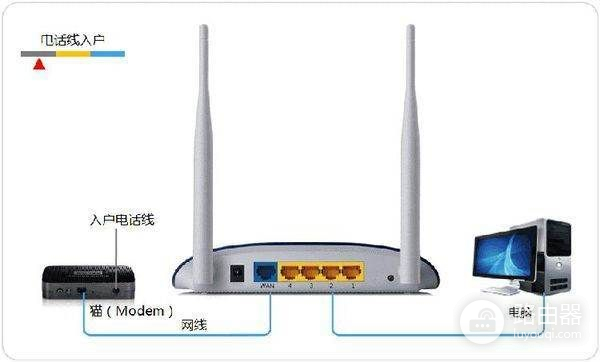
2.线路连接完毕后,打开浏览器输入路由器的管理地址和管理密码然后进入路由器后台(具体路由器的登录地址和登录密码可以参考说明书或者是路由器背面的标签)
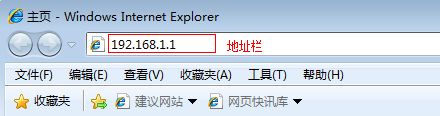
3.登录后台后选择快速设置,然后点击下一步
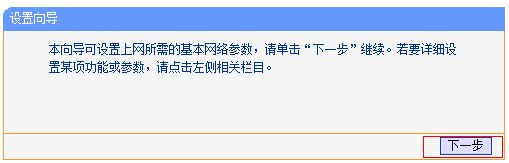
4.选择上网方式,通常ADSL用户则选择第一项PPPoE,如果用的是其他的网络服务商则根据实际情况选择下面两项,如果不知道该怎么选择的话,直接选择第一项自动选择即可,方便新手操作,选完点击下一步;
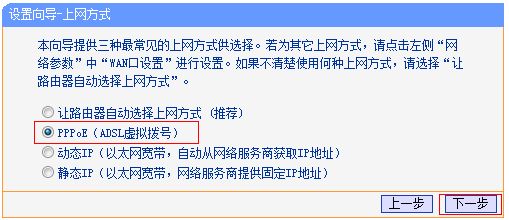
5.输入从网络服务商申请到的账号和密码,输入完成后直接下一步;
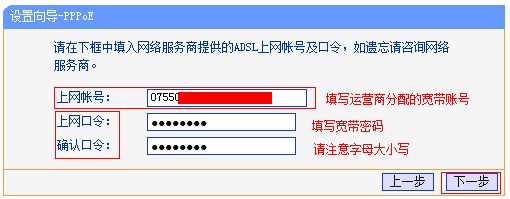
6.设置wifi密码,尽量字母数字组合比较复杂一点不容易被蹭网。
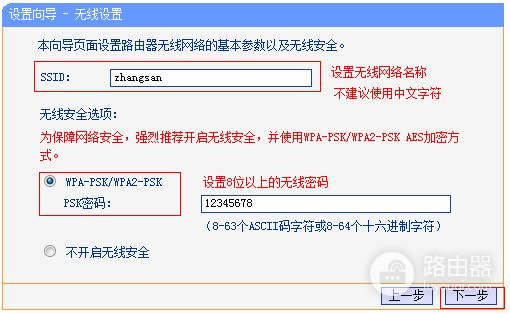
7.输入正确后会提示是否重启路由器,选择是确认重启路由器,重新启动路由器后即可正常上网。